Viele möchten die Webcam auf PC oder Laptop aufnehmen, um eine Präsentation, ein Erklävideo oder ein Video-Tutorial zu erstellen. Dazu benötigen Sie ein hochwertiges Webcam-Aufnahmeprogramm, mit dem Sie Ihr Gesicht und den Ton klar aufzeichnen können. In diesem Artikel stellen wir Ihnen die 6 besten Webcam Recorder für Windows und Mac vor. Jedes Tool wird mit seinen Vor- und Nachteilen sowie einer Schritt-für-Schritt-Anleitung erläutert, damit Sie den geeigneten Rekorder auswählen können.

Bewertung: Sehr gut
Plattform: Windows 10, 8/8.1, 7, macOS 10.10 und höher
AnyMP4 Screen Recorder ist ein einfaches Programm zur Aufnahme des Computer-Bildschirms und der Webcam. Mit diesem Webcam Recorder können Sie leicht ein Video mit Webcam aufzeichnen, egal, ob Sie Windows 11, Windows 10 oder macOS verwenden. Dabei werden sowohl die interne Webcam des Computers als auch die USB-Webcam unterstützt.
Darüber hinaus können Sie das Webcam-Video mit Bild-in-Bild-Effekt in der ganzen Bildschirm-Aufnahme einlegen, was ein großer Vorteil für Gamer ist.
Laden Sie jetzt das Programm herunter und installieren Sie es auf Ihrem Computer. Dann folgen Sie der kurzen Anleitung unten, um Webcam aufzunehmen.
Für Windows 11/10/8/7
Für macOS 10.13 oder neuer
Schritt 1: Webcam-Aufnehmen-Funktion wählen
Öffnen Sie das Programm und klicken Sie auf "Video aufnehmen", wählen Sie "Webcam aufnehmen" aus der Liste aus.
Wenn Sie den Bildschirm gleichzeitig mit Webcam aufnehmen möchten, wählen Sie den Modus "Screen Recorder" und schalten Sie "Webcam" ein.
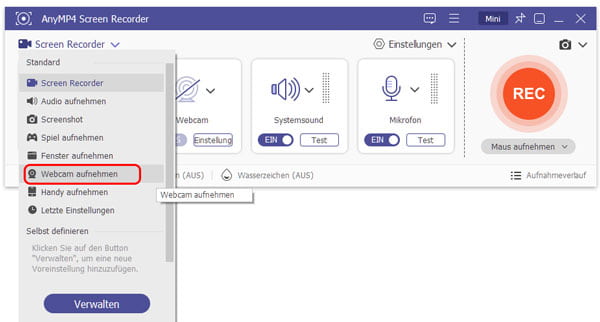
Schritt 2: Webcamaufnahme anpassen
Nun sehen Sie ein Vorschau-Fenster und ein Toolbar für Einstellung. Wählen Sie die Webcam, die Auflösung aus und passen Sie die Lautstärke vom Systemsound und Mikrofon. Sie können auch das Webcamvideo drehen oder spiegeln.
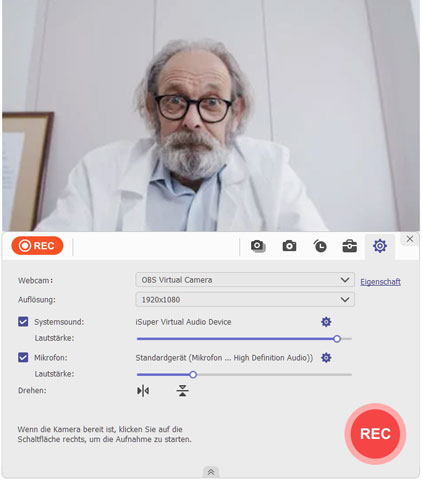
Schritt 3: Webcam aufnehmen
Klicken Sie auf "REC", um Ihre Webcam aufzuzeichnen. Klicken Sie auf dem Toolbar, um Screenshot zu erstellen, die Aufnahmelänge einzustellen, Symbole auf der Aufnahme hinzuzufügen usw.
Schritt 4: Webcam-Videoaufnahme speichern
Klicken Sie auf "Stoppen", um die Webcamaufnahme zu beenden. Im Bearbeitungsfenster können Sie die Videolänge schneiden, Video komprimieren oder in ein anderes Format umwandeln. Auf dieser Weise können Sie Ihr Webcam-Video als Facecam aufnehmen.

Bewertung: Gut
Plattform: Windows 10, 8/8.1, 7, Vista/XP, macOS 10.7.5 und höher
VLC media player ist ein kostenloser Video Player für Windows und Mac. Es ist aber noch eine Webcam-Aufnahme-Funktion versteckt. Folgend zeigen wir Ihnen, wie man über den VLC Player ein Webcam-Video aufnehmen kann.
Schritt 1: Starten Sie VLC und klicken Sie oben links auf "Medien" > "Aufnahmegerät öffnen".
Schritt 2: Wählen Sie bei "Video-Gerätename" die Webcam aus, und dann den Audioeingang.
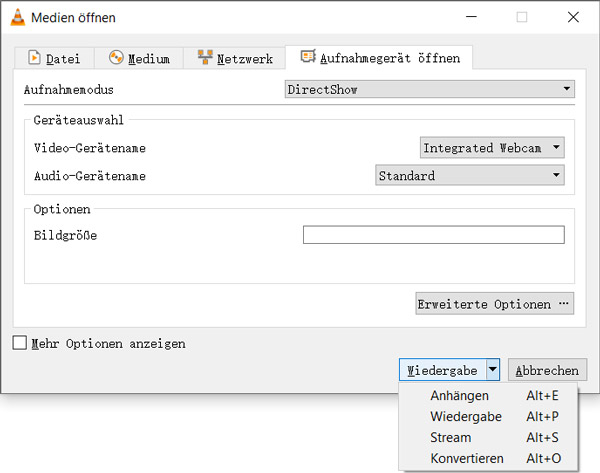
Schritt 3: Klicken Sie auf den Dropdown-Pfeil von "Wiedergabe" und wählen Sie die Option "Konvertieren" aus.
Schritt 4: Wählen Sie bei "Ziel" einen Speicherort für die Webcam-Aufnahme.
Schritt 5: Klicken Sie auf "Start", um die Aufnahme zu starten.
Bewertung: Sehr gut
Plattform: Windows, macOS
Möchten Sie kein Programm auf Ihrem Computer installieren, gibt es noch eine alternative Methode zur Webcam-Aufnahme. Es gibt einige Online-Dienste, die eine Aufnahme des Webcam-Videos direkt im Web-Browser ermöglichen.
Hier empfehlen wir Ihnen diese Website: webcamera.io. Dieser Online Webcam Recorder ist völlig kostenlos, und bietet flexible Einstellungen für die Webcam-Aufnahme. Alles, was Sie dazu brauchen, ist eine Webcam und eine gute Internetverbindung.
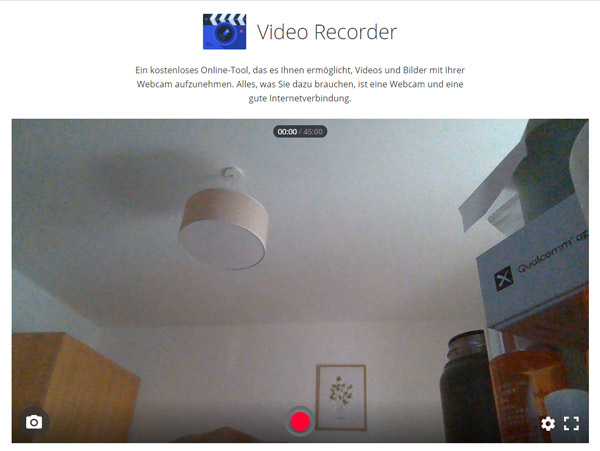
Schritt 1: Rufen Sie den Online Webcam Recorder webcamera.io in Ihrem Browser auf.
Schritt 2: Erlauben Sie bitte den Zugriff auf die Webcam und das Mikrofon.
Schritt 3: Klicken Sie auf die Einstellungen-Symbol und wählen Sie die gewünschte Qualität.
Schritt 4: Klicken Sie auf den roten Button, um die Aufnahme zu starten.
Schritt 5: Nachdem die Aufnahme abgeschlossen ist, klicken Sie auf "Speichern", um das Webcam-Video auf dem Computer zu speichern.
Wenn Sie Ihre Webcam auf Mac aufnehmen möchten, können Sie den integrierten QuickTime Player verwenden. Dieser Free Webcam Recorder ermöglicht es Ihnen, die Webcam von Ihrem MacBook oder iMac mit Ton ohne Verzögerungen aufzuzeichnen und im MOV- oder MP4-Format zu speichern. Darüber hinaus können Sie das aufgenommen Video auf Ihrem iGerät spiegeln und eine Vorschau anzeigen.
Schritt 1: Öffnen Sie die QuickTime Player auf Ihrem Mac und klicken Sie auf "Ablage" > "Neue Videoaufnahme".
Schritt 2: Setzen Sie die Kamera als "FaceTime HD-Kamera" ein und wählen Sie das Mikrofon zur Aufnahme bei Bedarf. Stellen Sie die Webcamvideoqualität als "Hoch" oder "Maximal".
Schritt 3: Klicken Sie auf das Aufnahme-Symbol, um die Webcam auf Mac aufzunehmen. Klicken Sie auf "Stoppen", wenn Sie die Aufnahme beenden möchten.
Schritt 4: Klicken Sie auf "Ablage" > "Sichern", geben Sie den Namen des Webcamvideos ein, um es zu speichern.
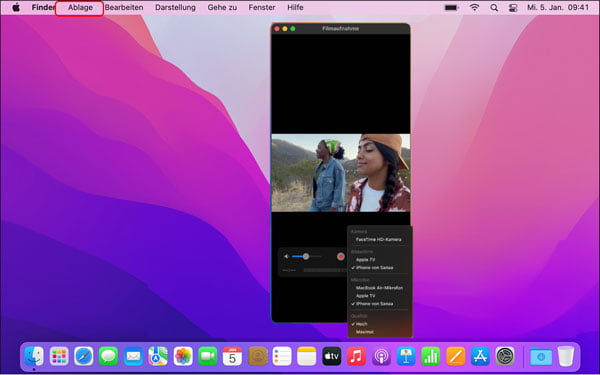
Wenn Sie die Mac-Bildschirmaufnahme erstellen möchten, lesen Sie bitte diese Schritt-für-Schritt-Anleitung.
Free2X ist ein kostenloser Webcam-Video-Recorder für Windows 10 (32-Bit), Mit dieser Software können Sie Ihre Webcam, Online-Kamera oder virtuelle Kamera verbinden, um sie aufzuzeichnen und als AVI- oder WAV-Datei zu speichern. Bevor Sie mit der Webcam-Aufnahme beginnen, können Sie die Bildfrequenz, Video-Codec und weitere Einstellungen anpassen.
Schritt 1: Downloaden und führen Sie Free2X aus. Klicken Sie auf "Verbinden" und wählen Sie die Kamera aus. Ihr Gesicht wird im Vorschau-Fenster angezeigt.
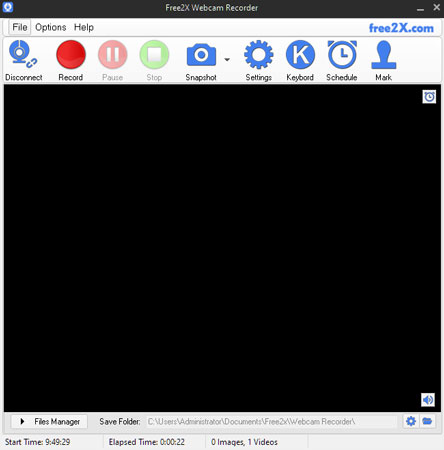
Schritt 2: Klicken Sie auf "Aufnehmen", um Ihre Webcam aufzuzeichnen. Klicken Sie auf "Stoppen", danach wird die Aufnahme automatisch gespeichert. Klicken Sie unten auf das Ordner-Symbol, um das Webcamvideo abzuspielen.
Clipchamp ist ein von Microsoft entwickeltes Online-Tool zur Videoerstellung, mit dem Sie Ihre Webcam aufzeichnen mit HD-Qualität können. Dieses Tool verfügt über leistungsstarke Funktionen für die Webcamaufnahme, beispielsweise können Sie das Seitenverhältnis als 16:9, 1:1, 4:3 oder für soziale Medien, Kino und Porträt einstelle und eine gewünschte Hintergrundfarbe selbst auswählen.

Schritt 1: Öffnen Sie den HD Webcam Recorder mit der Website von https://app.clipchamp.com/ im Chrome oder Edge. Melden Sie sich mit einem persönlichen Konto an, um den Editor zu öffnen.
Schritt 2: Klicken Sie in der linken Spalte auf "Aufnehmen & kreieren". Unter "Aufzeichnen" wählen Sie "kamera" aus. Erlauben Sie Clipchamp, die Webcam und das Mikrofon aufzuzeichnen. Danach sehen Sie Ihr Gesicht in der Mitte.
Schritt 3: Wählen Sie eine Hintergrundfarbe für die Webcamaufnahme aus. Unten können Sie das Mikrofon auswählen, wenn Sie Ihren eigenen Ton aufzeichnen wollen. Klicken Sie auf das rote Symbol, um Ihre Webcam aufzuzeichnen.
Schritt 4: Klicken Sie auf "Stoppen", um die Aufnahme zu beenden. Klicken Sie auf "Speichern und bearbeiten", danach wird die Webcamvideo als eine WebM-Datei gespeichert.

Sie können auch andere Tools im Clipchamp verwenden, um die Aufnahme zu schneiden, Texte und Audio hinzuzufügen, Filter und Effekte anzuwenden usw.
Ja, in Windows 10 und 11 ist eine kostenlose Kamera-App vorinstalliert, mit der Sie leicht Videos mit Webcam aufnehmen können. Klicken Sie auf die Schaltfläche "Start" und dann wählen Sie "Kamera" aus der App-Liste. Alternativ können Sie AnyMP4 Free Screen Recorder verwenden, um Webcam mit Ton aufzuzeichnen.
Das Problem liegt oft daran, dass der Webcam Recorder keinen Zugriff auf die Kamera hat. Öffnen Sie "Einstellungen" vom Windows-System und gehen Sie zu "Datenschutz" > "Kamera". Dann schalten Sie die Option "Zulassen, dass Desktop-Apps auf die Kamera zugreifen" ein. Danach sollten Sie problemlos Videos von Webcam aufzeichnen können.
Ja. Solange Ihre Webcam 4K oder 1080p Stream unterstützt, können Sie mit einem guten Webcam Recorder das Webcam-Video in voller Qualität aufzeichnen und speichern.
Oben haben wir 6 gute Webcam Recorder für Windows und Mac vorgestellt. Egal, ob Sie das Video mit Laptop-Kamera aufnehmen oder Fotos mit Webcam aufzeichnen möchten, AnyMP4 Screen Recorder bietet Ihnen komplette Lösungen zur Videoaufnahme unter Windows und Mac. Mit dieser Software können Sie nicht nur Webcam-Video aufnehmen, sondern auch Skype-Video aufnehmen. Downloaden Sie die Software und probieren Sie sie mal!
Für Windows 11/10/8/7
Für macOS 10.13 oder neuer
AnyMP4 Screen Recorder
Bildschirmaufnahme einfach erstellen und bearbeiten